5 razones por las que debería utilizar métodos abreviados de teclado personalizados en Premiere Pro
Probablemente esté más que familiarizado con todos los atajos de teclado que Premiere Pro tiene de forma predeterminada. ¿Por qué no lo estarías tú? La lista de teclas de acceso rápido proporcionada es equilibrada, tradicional y fácil de retener.
Sin embargo, si se encuentra buscando algo que no está representado en el diseño oficial, debería considerar trazar su propio diseño de teclado personalizado en Premiere. Es uno de los mayores favores que puedes hacerte como editor de video.
¿Por qué personalizar los métodos abreviados de teclado de Premiere Pro?
Cuando esté aprendiendo por primera vez, los atajos de teclado predeterminados de Premiere serán más que suficientes para llevarlo de aquí para allá. Cubren todas las funciones más comunes y más utilizadas.
Sin embargo, a medida que avanza en su carrera, inevitablemente se le encomendarán asignaciones más grandes y más difíciles de manejar. Se presentarán nuevas necesidades. Probablemente se dará cuenta de que mantiene una lista interna de obstáculos con los que tropieza con frecuencia.
Todo problema tiene una solucion. Identificar los suyos y encontrar formas únicas de resolverlos es parte del proceso.
Para empezar a rodar, puede abrir la ventana Personalización del teclado que se encuentra en la parte inferior del menú desplegable Editar , o puede usar el atajo Ctrl + Alt + K para hacer lo mismo.
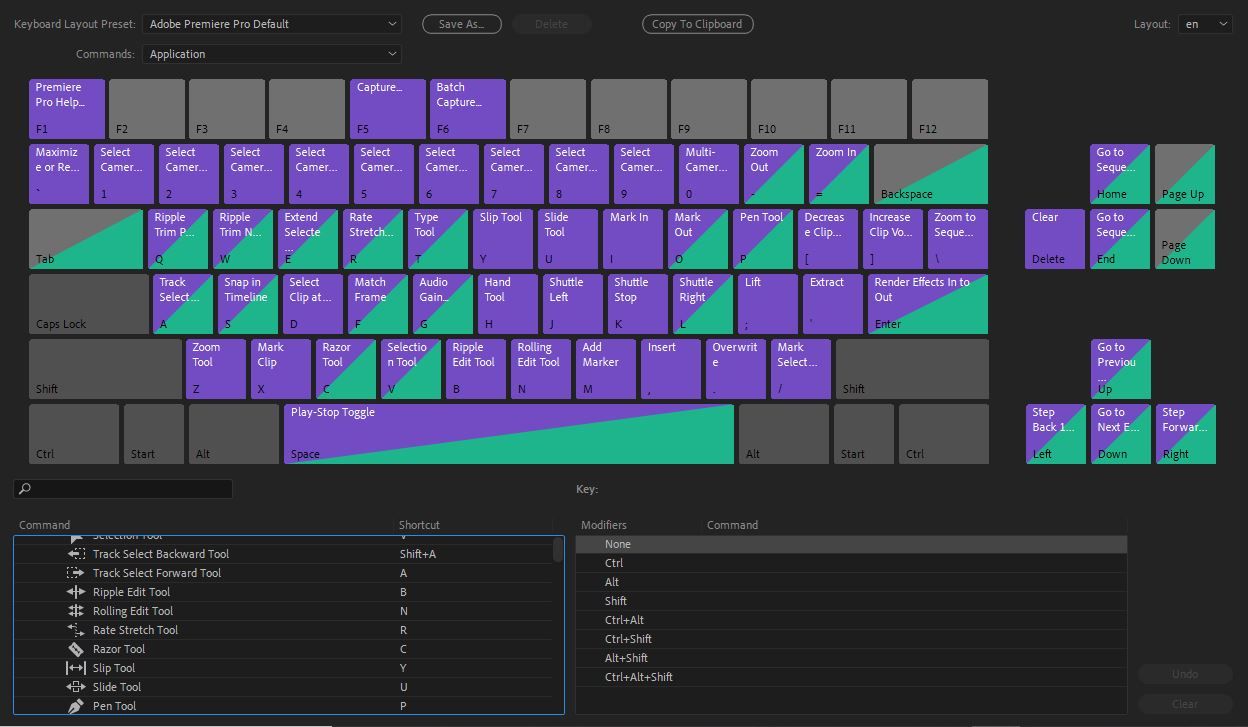
Repasemos las razones principales por las que debería considerar la creación de atajos de teclado personalizados.
1. Trabaje de manera más eficiente
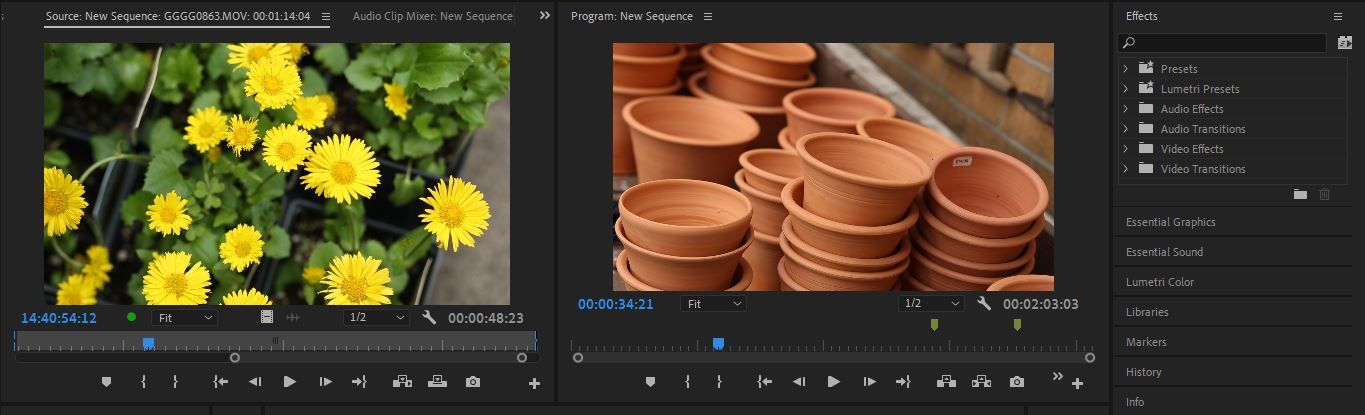
No hace falta decir que cuanto más rápido pueda entregar, más probabilidades tendrá de que lo contraten nuevamente. Por eso es importante recortar cada precioso segundo que se encuentre entre el lugar donde se encuentra y la línea de meta.
Si no sabe por dónde empezar, siéntese y elabore un mapa de la línea de un proyecto típico una vez que las imágenes lleguen a su escritorio. ¿Qué suele ser lo primero que debe hacer? ¿Qué te frena de forma regular?
El tiempo es dinero. Cuando estás realmente en la zona, lo último que quieres es que te interrumpan. Jugar con el programa es molesto y requiere mucho tiempo. Tener atajos de teclado personalizados le ahorra molestias.
2. Adapte sus accesos directos a su flujo de trabajo
El diseño de teclado predeterminado de Premiere incluye atajos para flujos de trabajo de múltiples cámaras , lo que le permite cortar entre hasta ocho cámaras diferentes. Sin embargo, si el plano de su estudio incluye 15 fuentes diferentes de metraje, actualizar su configuración para que coincida con sus circunstancias en el set hará que su vida en la publicación sea mucho más fácil.
Todos tenemos cosas diferentes. Si descubre que nunca toca la herramienta Mano o la herramienta Zoom , la tecla H y la tecla Z pueden ser un espacio privilegiado que debería utilizarse para otra cosa.
Esto incluye más que agregar nuevos atajos a la distribución de su teclado o eliminar otros por completo. Algunos comandos que involucran tres o incluso cuatro teclas a la vez pueden y deben simplificarse.
Incluso algo tan básico como el comando Cortar se hace mucho más accesible asignándolo a una sola tecla, una más central que el atajo Ctrl + X predeterminado.
3. Mantenga su proyecto organizado
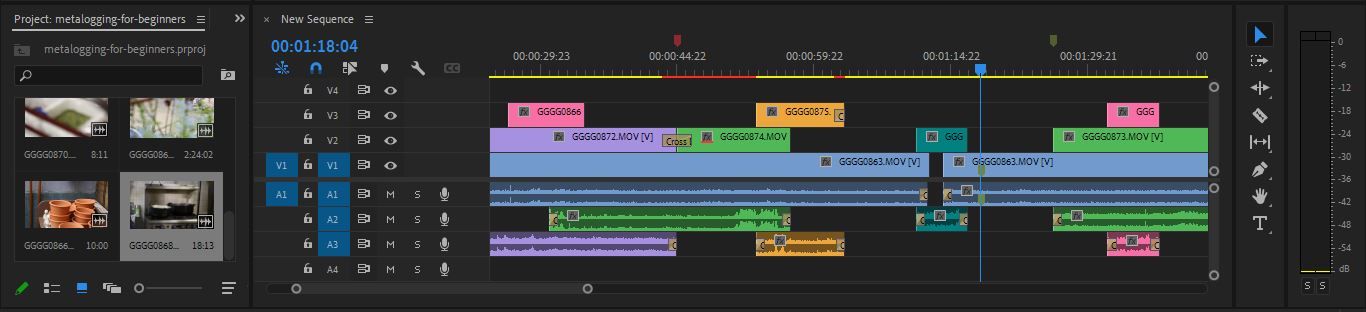
Si aún no lo ha hecho, debería considerar asignar a cada número en su teclado un color de etiqueta diferente. ¿Por qué?
Le brindan una manera rápida y fácil de identificar todos los diferentes tipos de metraje en su secuencia de un vistazo. Cuanto más fácil sea leer su línea de tiempo sobre la marcha, menos tiempo tendrá que dedicar a descifrar lo que está frente a usted.
Cuando hace un esfuerzo constante por mantenerse organizado en Premiere , puede trabajar de manera competente con secuencias ricas, complejas y de varias capas, todo sin perder de vista nada importante en el camino. Hacer que estas herramientas organizativas sean más fáciles y rápidas de usar significa que es mucho más probable que las use.
Hay muchas otras formas de facilitar la organización de su cronograma y su proyecto en general. También puede intentar asignar teclas a algunos colores de marcador diferentes además del verde que la tecla M establece de forma predeterminada. Sus colaboradores pueden, por ejemplo, usar un color para comentarios generales, otro para críticas y quizás otro para las secciones que les gusten.
4. Manténgase cómodo mientras trabaja
La mayoría de los editores profesionales estarán de acuerdo en que, al igual que con cualquier otro trabajo de escritorio, mantener el equilibrio y la postura hará que el trabajo prolongado sea una experiencia mucho más agradable.
Los mejores editores mantienen sus manos en el teclado siempre que sea posible. Si bien girar con el mouse no es nada que pueda evitar por completo, cuanto más pueda hacer desde la fila de teclas de su hogar, más cómodo se sentirá su flujo de trabajo.
No hay duda: los seres humanos somos vagos y los editores de vídeo estamos muy incluidos. Cuando todo lo que necesita está a su alcance, tendemos a cortar muchas menos esquinas.
5. Es simplemente conveniente
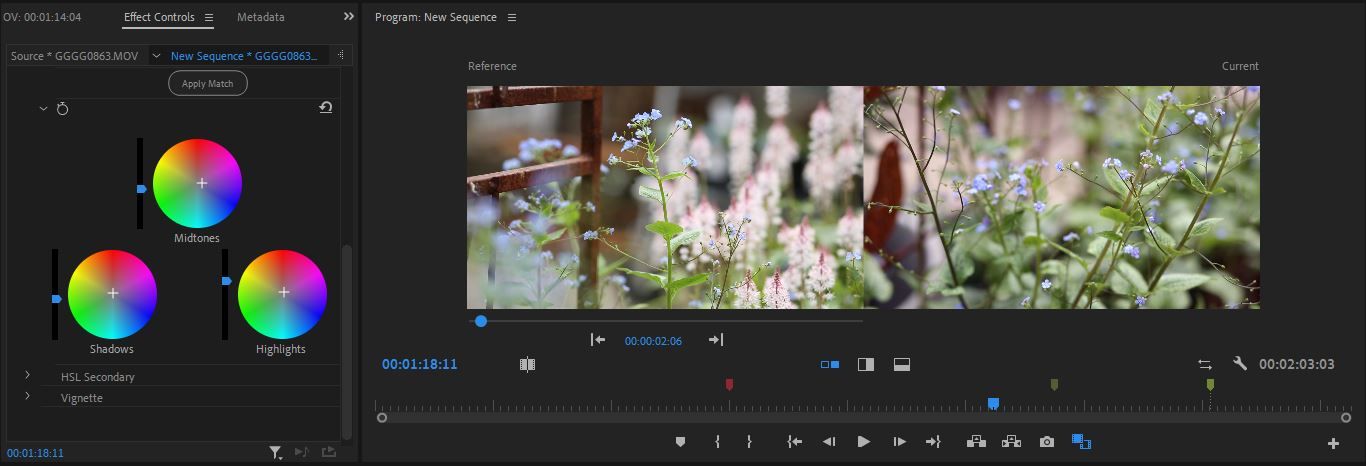
Aquellos que pasan mucho tiempo coloreando con Lumetri probablemente hayan notado que no hay un atajo predeterminado asignado al comando Eliminar atributos . Agregar uno a su diseño de teclado personalizado de Premiere hará que trabajar en su proyecto sea menos frustrante. Le brindará una forma más rápida de acceder a la Vista de comparación lado a lado entre su grado y el material de origen.
Desde activar y desactivar los proxies hasta saltar sin esfuerzo entre el marcador siguiente y el marcador anterior, existen muchas adaptaciones diversas que no tienen cabida en la distribución de teclado predeterminada de Premiere Pro. Muchos de ellos te encantarán.
Además, los atajos de teclado personalizados de Premiere pueden crear comandos, como verificar las propiedades de un clip y revelarlo en el Finder o dentro del proyecto. Profundizar en lo que ofrece el programa de forma encubierta le mostrará todo lo que se está perdiendo.
Prepárate para el éxito
Después de modificar gradualmente su propio diseño de teclas de acceso rápido con el tiempo, la configuración de su teclado personalizado se convertirá en algo de lo que podrá enorgullecerse. ¿Hay algo más gratificante como profesional que subir de nivel su juego?
La respuesta a esa pregunta: absolutamente no. Una vez que tenga su propia bolsa de trucos, no habrá vuelta atrás para usted.
